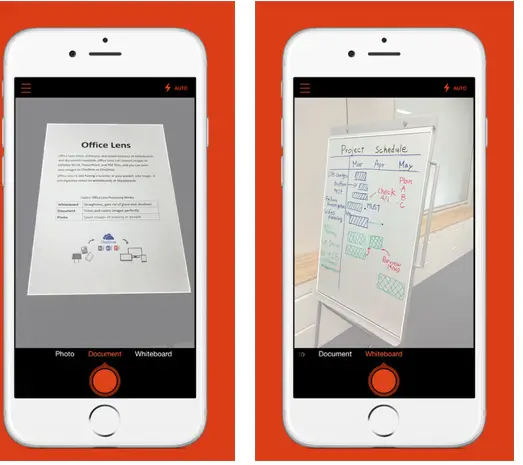
Hledáte ty nejlepší aplikace pro skenování dokumentů pro váš iPhone nebo jakékoli zařízení iOS? Zde vám ukážeme nejlepší aplikace pro skenování pro iOS, které můžete použít ke skenování jakýchkoli papírových dokladů, jako jsou účtenky, dopisy nebo smlouvy z mobilních zařízení.
Pro iOS jsou k dispozici desítky aplikací pro skenování dokumentů, ale většina z nich jsou jen další aplikace, které vydělávají peníze. Proto jsme se rozhodli provést náš průzkum a zde jsme přišli s nejlepšími aplikacemi pro skenování, které to dělají a fungují velmi dobře. Naše nejlepší tipy přinášejí skvělou kvalitu obrazu, různé možnosti formátování, přesné rozpoznávání textu a také snadné použití. Získáte také zásady ochrany osobních údajů a zabezpečení, plus úpravy a další skvělé funkce.
1. Scanbot pro
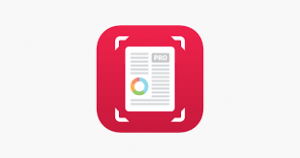 Tato aplikace nabízí nejlepší kvalitu s rozpoznáváním pevného textu, jednoduchým uživatelským rozhraním a také přichází s funkcemi sdílení. Můžete naskenovat jakékoli dokumenty a přesně je oříznout. K dispozici je také možnost opravit jakékoli geometrické deformace a obsahuje užitečné funkce pro označování PDF.
Tato aplikace nabízí nejlepší kvalitu s rozpoznáváním pevného textu, jednoduchým uživatelským rozhraním a také přichází s funkcemi sdílení. Můžete naskenovat jakékoli dokumenty a přesně je oříznout. K dispozici je také možnost opravit jakékoli geometrické deformace a obsahuje užitečné funkce pro označování PDF.
Dobrou zprávou je, že aplikace také zachovává vaše soukromí a autorská práva. To znamená, že vaše dokumenty nebudou sdíleny mezi servery Scanbot Pro, takže budete v bezpečí před hackery. Nebude také provádět optické rozpoznávání znaků v cloudu.
Získáte spoustu možností filtru, které můžete použít k úpravě zachyceného dokumentu, plus nástroje pro úpravy, jako je automatické oříznutí, otočení a pojmenování souborů. A co víc, získáte vyhrazený režim vícestránkového skenování, který automaticky zachytí vaše dokumenty a má také automatické rozpoznávání textu v 60 jazycích.
Na svém iOS získáte také další funkce, které zahrnují zámek aplikace Touch ID, přístupový kód, integraci Wunderlist, změnu pořadí stránek ve vícestránkových skenech a konečně složky, které se synchronizují s iCloud. I když tato aplikace přichází se sbírkou funkcí, má také malou nevýhodu. Například nerozlišuje mezi různými typy dokumentů a po uložení skenu nelze měnit filtry.
2. Poznámky (integrované)
Tato aplikace je předinstalovaná na vašem iPhone a některé ze skvělých funkcí je, že ji můžete použít ke skenování dokumentů. Použití této aplikace na vašem iPhone je velmi jednoduché. Vše, co musíte udělat, je jednoduše klepnutím otevřít. Nyní klepněte na novou poznámku a klepněte na ikonu „+“ a poté na „Skenovat dokumenty“.
Pomocí aplikace můžete skenovat vícestránkové dokumenty, provádět některé úpravy a dokonce můžete k danému dokumentu přidat svůj podpis. Malá nevýhoda je, že má v tuto chvíli limit skenování 24 stran. Na objemnější dokumenty jej tedy nevyužijete.
3. Objektiv Microsoft Office
Ti, kteří používají Microsoft Office, si tento objektiv zamilují. Aplikace nabízí vynikající funkce použitelnosti, jako je rozpoznávání textu a kompetentní skenování, které je vzácné získat v jakékoli bezplatné aplikaci pro skenování. Přestože kvalita skenovaných dokumentů není tak čistá jako u Scanbot Pro a má také omezenou možnost sdílení, přesto se na seznam dostal díky svému přesnému rozpoznávání textu světové třídy.
Pokud chcete skenovat jen nepříliš důležité dokumenty, není třeba za to platit. Tato aplikace vám bude sloužit lépe. Objektiv Microsoft Office Lens je dobrý výkon s vynikajícím OCR, jednoduchým uživatelským rozhraním, obrazovými filtry a je dodáván s vyhrazenými režimy skenování pro zřetelné výsledky.
Nevýhodou aplikací je, že budete muset nainstalovat Word na svůj iPhone nebo iPad a poté se přihlásit pomocí bezplatného účtu Microsoft pro přístup, úpravy a ukládání výsledků. Proč tuto aplikaci milujeme nejvíce, je to, že přichází s rozpoznáním jmen, fotografií a kontaktních informací z vizitek a dalších. Naskenované snímky můžete také převést na snímky aplikace PowerPoint. Konečně umožňuje uživatelům exportovat skeny do PDF, JPEG, DOCX.
4. CamScanner
Tato aplikace je k dispozici také pro uživatele systému Android a je jednou z nejlepších. CamScanner pro zařízení iOS dokáže skenovat širokou škálu dokumentů s podporou cloudových služeb. Budete také moci převádět skenované dokumenty do souborů PDF a automaticky je nahrávat do služeb cloudového úložiště, jako jsou Dropbox, Disk Google, Evernote, OneDrive a Box.
K dispozici je také možnost přidat do dokumentů vodoznaky a anotace pomocí funkce pokročilé úpravy a přístupové kódy pro lepší zabezpečení. Má prémiový plán, který poskytuje funkce, jako je 10GB úložiště, dávkové stahování dokumentů a odesílání odkazů na dokumenty s ochranou heslem. Další vzrušující funkcí aplikace je, že podporuje zkratky Siri pro otevírání složek a dokumentů. Dokumenty můžete také oříznout, abyste získali čistý a ostrý obraz.
5. Evernote Scannable
Evernote Scanner pro iPhone to funguje dobře. Aplikace zachycuje dokumenty a rychle je převádí na vysoce kvalitní skeny, které můžete okamžitě uložit a sdílet.
Kromě toho nabízí rychlé a okamžité skenování a navíc možnosti ukládat nebo sdílet/exportovat dokumenty jako soubory PDF a JPG.
Pomáhá přeměnit vaše vizitky na kontakty, když z nich získává informace nebo z LinkedIn, které si můžete uložit do svého seznamu kontaktů. Dalšími skvělými funkcemi jsou schopnost doručovat vícestránkové dokumenty do požadovaného místa určení. Váš tým může dokonce ovládat skener ScanSnap Evernote Edition ze svých vlastních zařízení a sdílet skeny.
6. jemný skener
Tato aplikace Scanner App pro iPhone slouží k zachycení knih a dokumentů, vytváření kopií PDF a JPG a použití online OCR pro rozpoznávání textu. Kromě toho zachycuje různé dokumenty s dokonalými digitálními kopiemi a podporuje OCR ve 193 jazycích a 12 výstupních formátech, včetně DOCX, TXT a PDF.
K dispozici je prémiová verze aplikace, která vám poskytuje další možnosti, jak dosáhnout dobrého výsledku. Pokud nechcete za aplikaci utrácet velké částky, můžete také použít bezplatnou verzi.
7. Dropbox
Toto je další skvělá aplikace pro skenování pro iOS. Dokáže automaticky rozpoznat a naskenovat dokumenty, jakmile je zobrazíte. Má také možnost oříznout a upravit jakékoli skenované dokumenty. Můžete použít filtr korekce barev, který vám umožní přidat další skeny do jednotlivého dokumentu.
Dropbox také usnadňuje skenování vícestránkového dokumentu tím, že poskytuje rozhraní přetahování pro uspořádání stránek. Jakékoli dokumenty můžete uložit jako dokumenty PDF nebo soubory PNG. Funkce OCR je určena pouze pro uživatele s firemním účtem Dropbox.
8. Adobe Scan
Adobe Scan je jednoduchý, ale další výkonný nástroj pro skenování dokumentů. Dodává se se sbírkou šikovných funkcí, které zahrnují filtrování obrázků a automatické ořezávání, což je nejlepší způsob, jak dosáhnout kvalitního skenování.
Aplikace je dodávána s vestavěnými funkcemi OCR, automatického snímání a úprav obrázků. Toto je skvělá aplikace pro ty, kteří již jsou předplatiteli Adobe Creative Cloud. Žádný předplatitel nebude muset zaplatit nákup v aplikaci za 9.99 $ za export dokumentů PDF.
9. Skener Pro
Tato aplikace je vyvinuta společností Readdle a přichází se skvělým uživatelským rozhraním a snadno se používá.
Scanner Pro má podporu pro skenování dokumentů i obrázků a také možnost je ukládat ve formátu PDF nebo jpeg. Je to rychlé a přesné a velmi dobře čistí text.
Uživatelé mohou nahrávat obrázky a dokumenty a skenovat je přímo do Dropbox, Evernote a Google Docs. Aplikace také umožňuje třídit dokumenty do vlastních složek, abyste v nich měli pořádek. Jaké aplikace používáte ke skenování dokumentů a kterou byste doporučili.

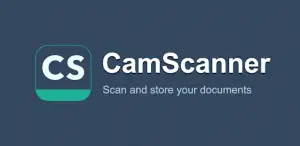
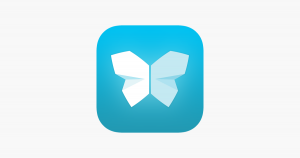

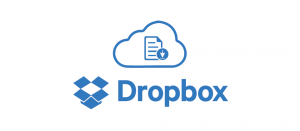

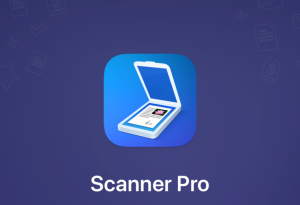





Napsat komentář